Айфоном не получится пользоваться сразу после покупки, сначала придется выставить некоторые настройки. Расскажем, что именно нужно настроить и как это сделать.
Что сделать перед настройкой
Если вы уже пользовались айфоном раньше и помните свой логин и пароль от Apple ID, все настройки можно перенести со старого смартфона на новый. Для этого создайте резервную копию на старом смартфоне, а потом включите новый смартфон и на экране «Перенос приложений и данных» выберите «Из резервной копии в iCloud».
Если это ваш первый айфон, подготовьте сим-карту, сеть Wi-Fi и зарядное устройство, чтобы смартфон можно было активировать. Еще Интернет понадобится, чтобы скачать и установить последние обновления. Вы также сможете скопировать контакты, фотографии, приложения и другие данные с вашего старого смартфона.
Замечаете, что телефон разряжается быстрее, греется или странно себя ведет? Это может быть вирус! Пройдите тест и узнайте, в безопасности ли ваш iPhone.
Проверить iPhone на вирусы
Как настроить айфон
Когда все подготовите, включите айфон. Для этого нажмите боковую кнопку на правом торце смартфона и подержите ее несколько секунд.
Если смартфон не включается, скорее всего, он разрядился. Поставьте его на зарядку и попробуйте еще раз.
После включения вы увидите логотип компании Apple, а затем экран «Оформление». Здесь айфон предлагает вам выбрать размер шрифта, чтобы было комфортно пользоваться смартфоном и зрение не перенапрягалось.
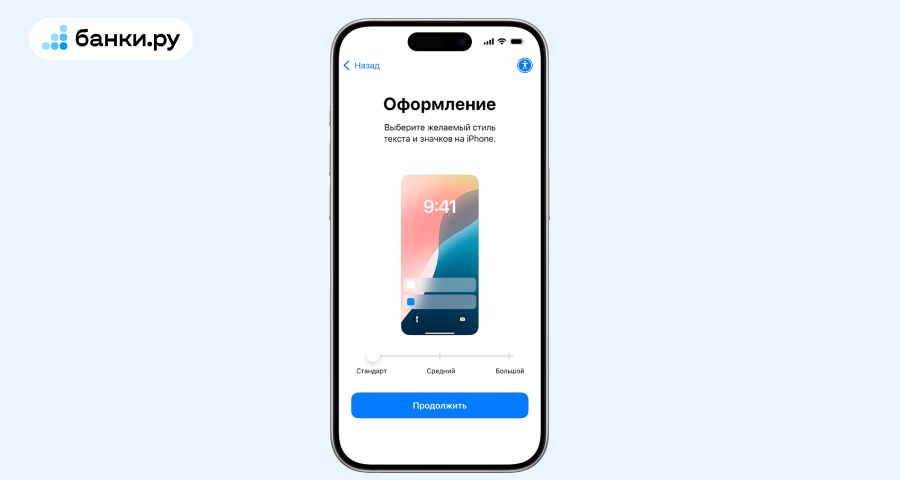
Дальше появится экран «Быстрое начало». На этом этапе ваш айфон пытается найти поблизости другие устройства, с которых можно было бы перенести данные. Если такого смартфона у вас нет, нажмите внизу кнопку «Настроить без другого устройства».
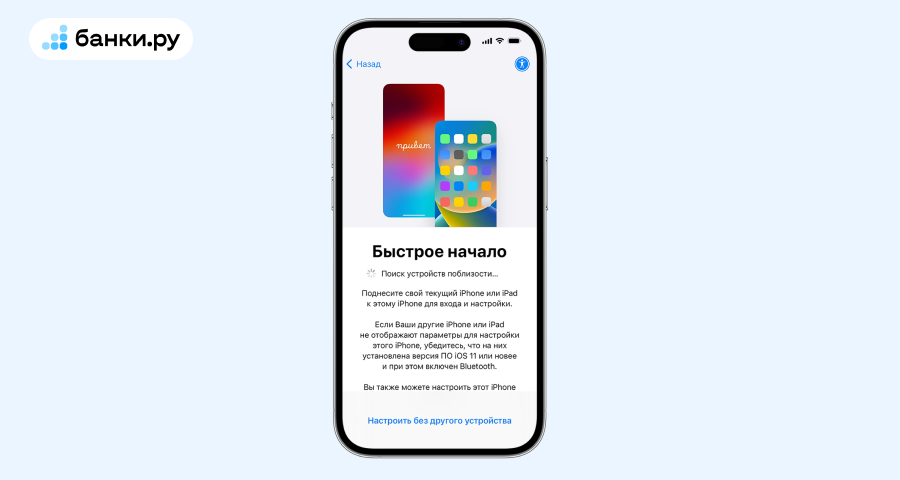
Что бы вы ни выбрали, дальше придется подключиться к Wi-Fi, иначе айфон не активируется и им нельзя будет пользоваться. С момента активации начинается отсчет гарантийного срока.
Когда подключитесь к Интернету, выберите, кто будет пользоваться устройством.
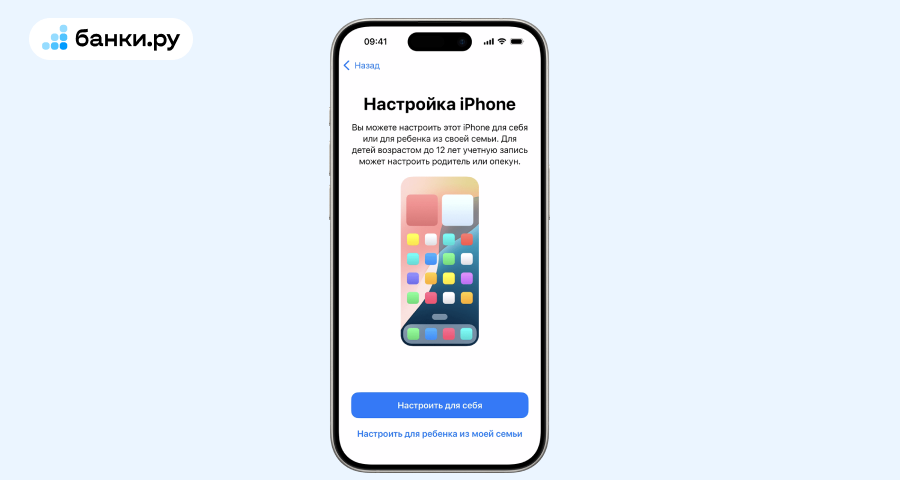
На следующем шаге сможете настроить вход по распознаванию лица (Face ID) или отпечатку пальца (Touch ID). Так не нужно будет каждый раз вводить пароль для разблокировки смартфона. Настраивать Face ID или Touch ID необязательно, можно пропустить. А код безопасности придется придумать в любом случае: он понадобится для изменения некоторых настроек и подтверждения покупок.
Дальше нужно ввести логин и пароль от учетной записи Apple ID, а если вы еще не создавали такую, то это нужно будет сделать сейчас.
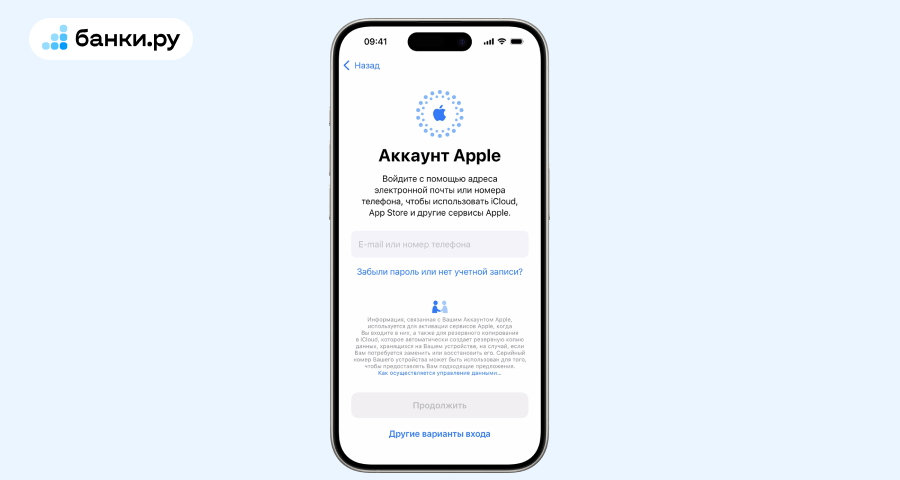
В учетной записи сохраняются ваши фотографии, настройки, контакты, календари и другие персональные данные и параметры. Благодаря этому, если будете покупать новый айфон, не придется настраивать его заново. Достаточно ввести логин и пароль от Apple ID — и все настройки загрузятся автоматически.
После этого айфон предложит установить еще несколько параметров, чтобы завершить настройку:
- Siri — голосовой помощник, с которым можно управлять смартфоном, не задействуя клавиатуру.
- Экранное время — функция, которая покажет, сколько вы пользуетесь айфоном и в какие приложения заходите чаще всего.
- Отправка данных в Apple — если хотите помочь разработчику айфонов предоставлять более качественный сервис (о чем конкретно речь — не уточняется).
Последним шагом нужно выбрать тему оформления айфона: светлую или темную. Темная подходит, если вы обычно пользуетесь смартфоном при недостаточном освещении: от нее меньше устают глаза.
На этом начальная настройка айфона завершена.
Мошенники создают поддельные сервисы, которые крадут ваши деньги. В мобильном приложении Банки.ру опубликовали простую инструкцию, как распознать фальшивки.
Как распознать фальшивое приложение
Что сделать после первичных настроек
Первым делом нужно обновить iOS — операционную систему, на которой работает айфон. Для этого откройте настройки и выберите основные.
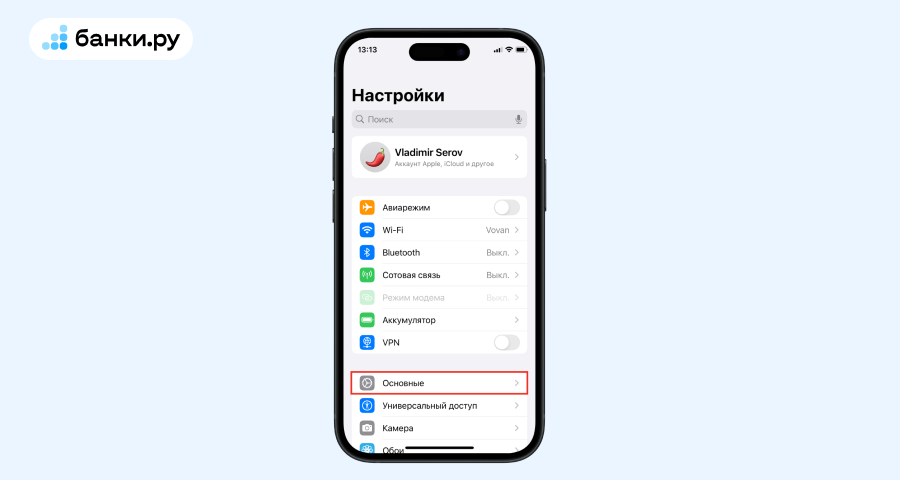
Затем перейдите в «Обновление ПО».
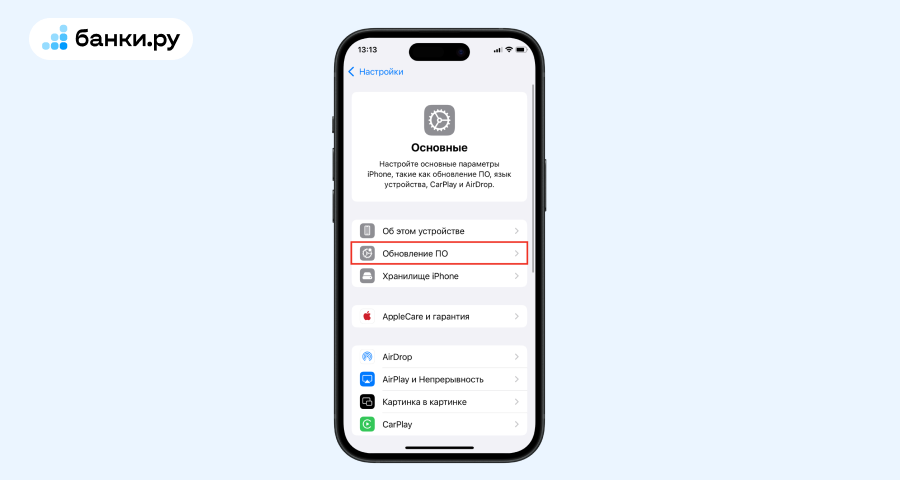
Айфон проверит версию вашей операционной системы и, если найдет доступные обновления, предложит скачать их и установить. Это может занимать полчаса и даже больше. Пока обновления скачиваются, можете пользоваться смартфоном, а во время установки пользоваться не получится.
После обновления настройки будут выглядеть примерно так:
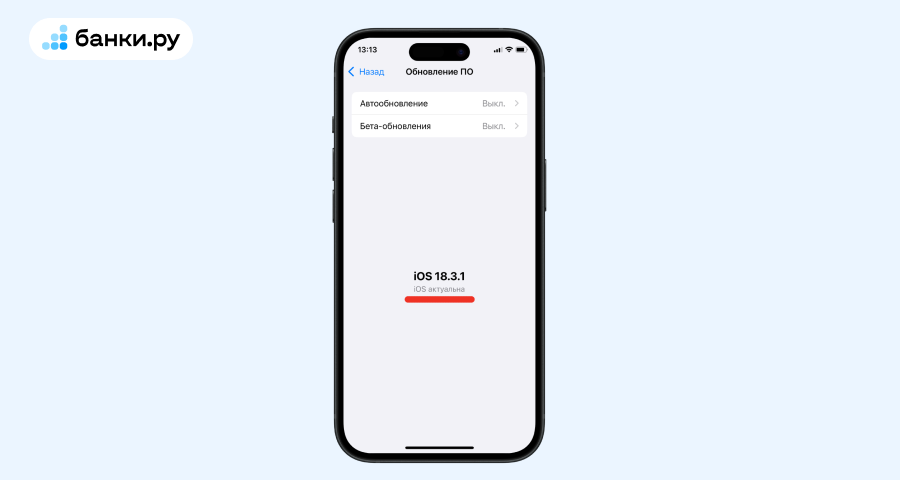
Обновления нужны для повышения стабильности и безопасности, а еще чтобы на вашем смартфоне были все новейшие функции. Например, в iOS 18 добавили искусственный интеллект и приложение «Пароли», которое надежно хранит логины и пароли от других сайтов (чтобы не держать их в голове).
Что еще можно настроить в айфоне
Айфон придуман так, чтобы им можно было пользоваться сразу после обязательных первичных настроек. Но вы всегда можете изменить другие параметры смартфона под свои предпочтения. Расскажем, что именно можно настроить.
Экран блокировки. Этот экран вы видите первым, когда берете смартфон в руки. Можно настроить шрифт, цвета, заставку и виджеты — маленькие приложения прямо под часами.
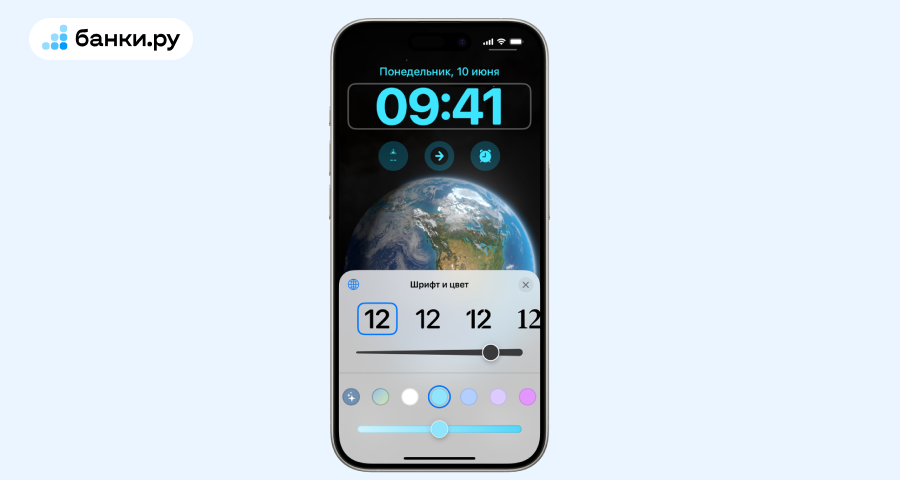
Экран «Домой». Еще называется «рабочий стол». Здесь собраны ваши приложения, можно разместить их в удобном порядке, а также раскрасить в едином стиле. Например, так выглядит золотистый цвет:

Пункт управления. В это меню можно попасть, если разблокировать смартфон и провести пальцем из верхнего правого угла вниз. Здесь находятся функции, которые время от времени нужны под рукой, например, Wi-Fi и Bluetooth, калькулятор, фонарик, будильник и таймер обратного отсчета. В пункт управления можно добавить другие функции или убрать лишние.
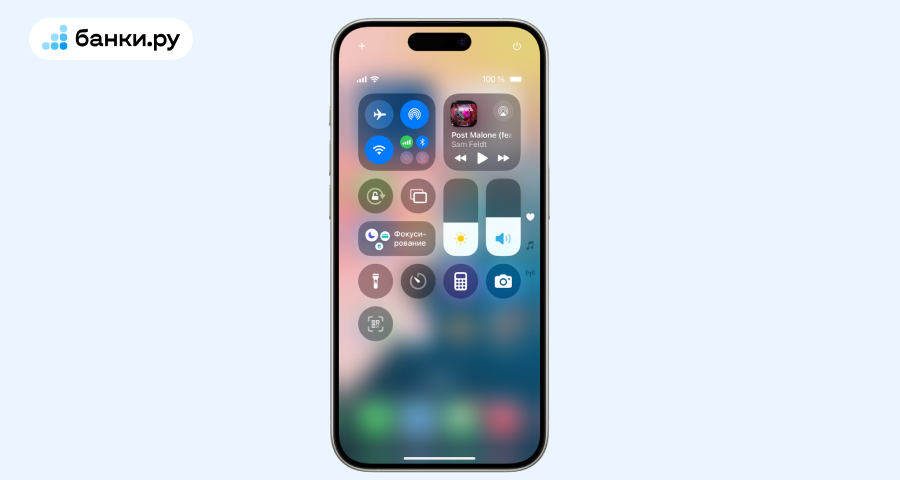
Звуки и вибрация. В айфоне почти сотня звуков для звонка (рингтона), сообщений, уведомлений, будильников и других событий. Также можно включить вибросигнал, который поможет не пропустить звонок, если смартфон лежит в кармане, а вы находитесь в шумном месте.
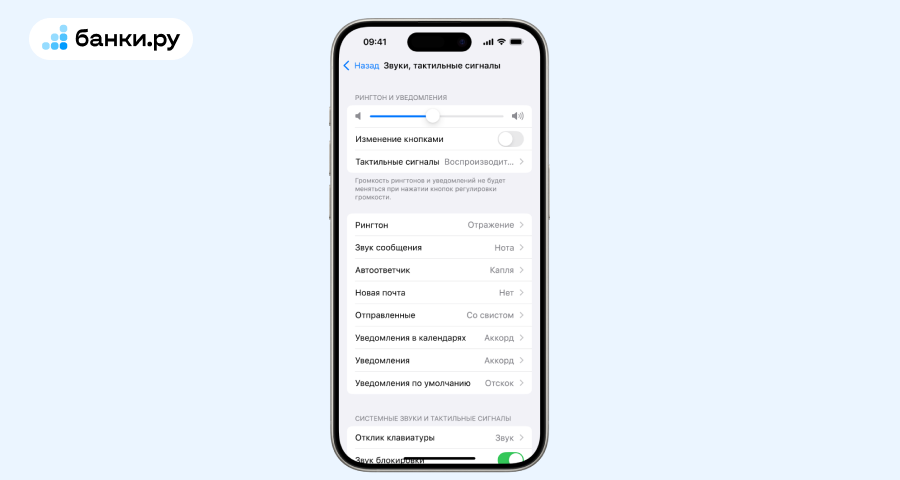
Универсальный доступ. Если использование айфона вызывает затруднения, можно зайти в настройки универсального доступа и попробовать подстроить смартфон под свои потребности. Например, увеличить размер текста, включить управление голосом или перевод написанного в аудио.
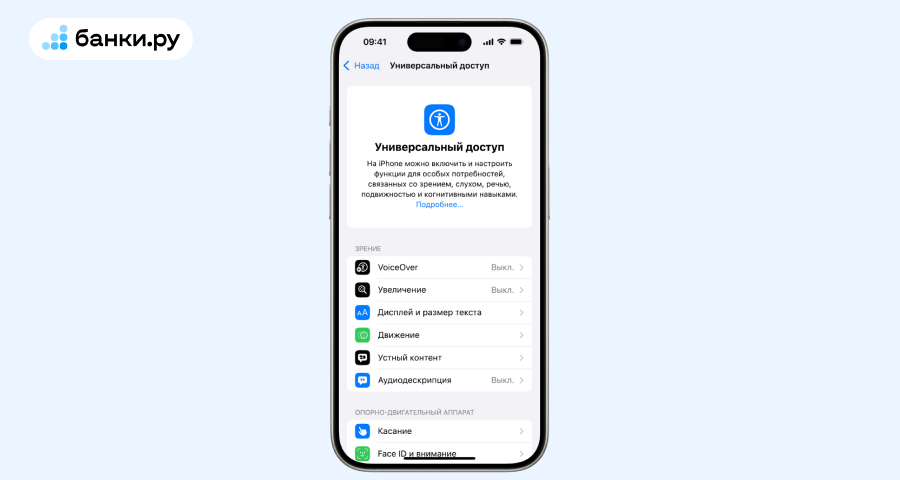
Все настройки собраны в отдельном приложении, которое так и называется: «Настройки». Если что, все изменения можно откатить: «Основные» → «Перенос или сброс iPhone». В этом случае айфон вернется к заводским параметрам, как будто вы его только что купили.
Что нужно запомнить
- Чтобы настроить айфон, можно перенести данные и параметры с прошлого смартфона или ввести все настройки заново.
- После первичных настроек обновите операционную систему.
- Затем настройте смартфон по своему усмотрению. Например, поменяйте заставку рабочего стола или установите на звонок любимую мелодию.
Оглавление
- 1 Включите iPhone
- 2 Воспользуйтесь опцией «Быстрое начало», если вы уже пользователь Apple
- 3 Настройте Apple ID, если до этого еще не пользовались девайсами Apple
- 4 Как создать аккаунт в iCloud
- 5 Как настроить другие важные функции
- 6 Параметры, которые помогут, если ваше устройство украдено или утеряно
Чтобы новенький смартфон работал на полную мощность, важно корректно провести первичную настройку. В нашем материале расскажем, как настроить iPhone с нуля и какие моменты учесть.
Включите iPhone
Чтобы запустить смартфон, нужно зажать боковую кнопку, пока на дисплее не появится лого компании Apple. Затем вы увидите приветствие на нескольких языках, а дальше система предложит выполнить ряд настроек.
iPhone попросит выбрать язык, регион, в котором вы проживаете. Также девайс запросит разрешение на использование данных. Далее нужно будет выполнить еще несколько стандартных настроек. Когда данный этап будет завершен, настанет черед создания Apple ID. Ниже расскажем, как настроить iPhone 15, iPhone 16 и другие модели.
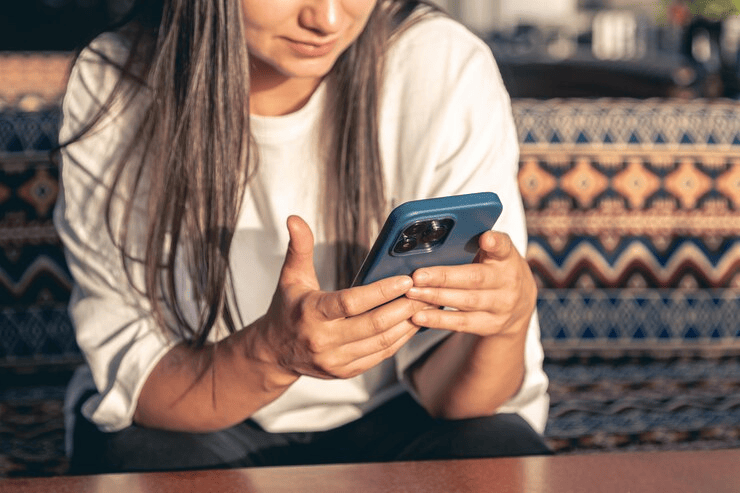
Воспользуйтесь опцией «Быстрое начало», если вы уже пользователь Apple
Если «свеженький» iPhone — уже не первый ваш девайс Apple, просто воспользуйтесь опцией «Быстрое начало». Это поможет быстрее настроить iPhone, так как позволяет не только активировать новый смартфон, но и перенести на него данные. Ничего сложного, главное, чтобы оба устройства были рядом.
Следуйте простым шагам:
- Включите Wi-Fi и Bluetooth на вашем предыдущем девайсе.
- Активируйте новый iPhone и положите устройства рядом.
- Дальнейшие шаги подскажет система на дисплее нового телефона. Если вдруг запрос по настройке исчезнет, просто перезагрузите смартфоны.
- Когда вы выполните настройку, предложенную системой, подключите новый iPhone к Wi-Fi или к мобильной сети.
- Выполните настройку Face ID или Touch ID.
- Перенести данные можно при помощи резервной копии iCloud — загрузка идет в фоновом режиме. Также перенос можно осуществить напрямую со смартфона, правда, нужно будет подождать, пока процесс завершится, ведь в нем задействованы оба устройства.
Важно! Чтобы перенос состоялся, девайсы нужно держать рядом. Время, которое понадобится на перенос, связано с размером информации: чем больше Гб, тем больше уйдет времени.
То же самое можно проделать и с девайсом, работающем на Android — между устройствами больше нет границ. Подробнее почитать об этом можно в нашем материале.
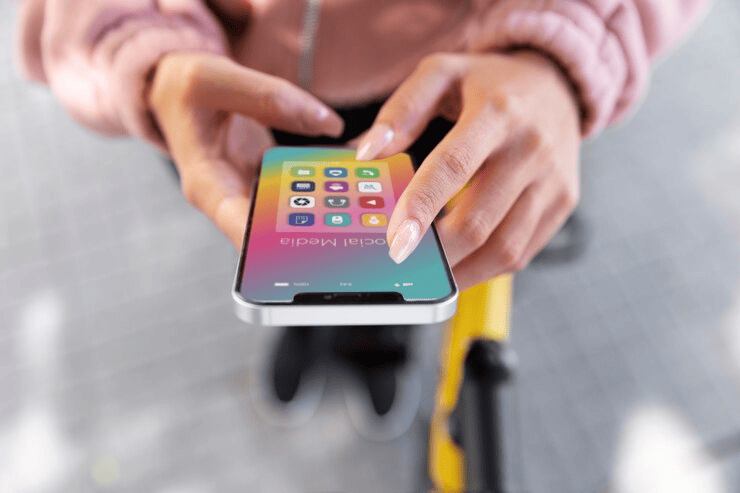
Настройте Apple ID, если до этого еще не пользовались девайсами Apple
Если вы впервые присоединились к многомиллионному сообществу компании Apple, нужно зарегистрировать учетную запись или Apple ID. Без нее основные опции iPhone будут недоступны. Также Apple ID требуется при скачивании и покупке приложений, игр и программ, которые могут пригодиться. Без нее не обойтись, если вы хотите приобрести еще девайсы Apple: Mac, AirPods, Apple Watch, iPad. Она позволит соединить все устройства в одну экосистему. Например, вы сможете начать делать презентацию на iPhone, а продолжить на iPad. Что важно, благодаря учетной записи файлы сохранятся, даже если с устройством что-то случится — доступ к данным можно будет получить с другого девайса.
Создайте Apple ID, следуя простой инструкции:
- Система попросит ввести Apple ID, нажмите «Забыли пароль от Аккаунта Apple?»
- Затем тапните «Создать Аккаунт Apple бесплатно».
- Нужно указать запрашиваемую информацию — день рождения, имя, затем тапнуть «Продолжить».
- Следует привязать к аккаунту электронную почту.
- Затем система попросит выполнить шаги по подтверждению почты и созданию пароля, а также вам нужно выбрать страну и включить двухэтапную аутентификацию.
Процесс создания Apple ID может быть отложен и завершен позже через меню «Настройки».
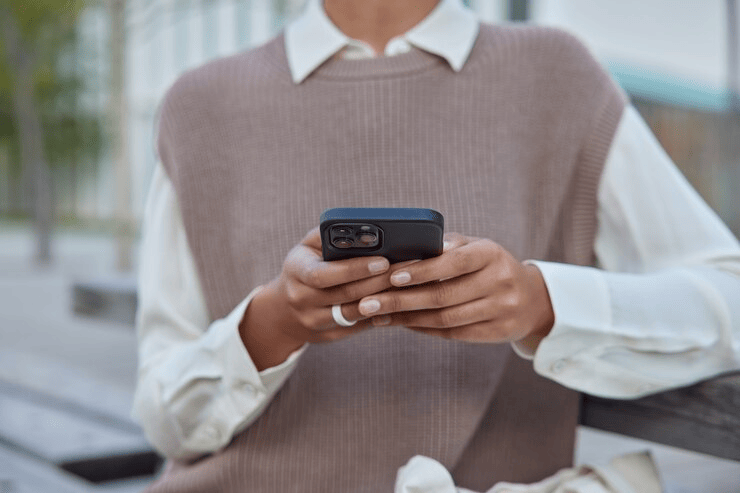
Как создать аккаунт в iCloud
iCloud — это облачное хранилище, благодаря которому можно хранить снимки, видео и другие файлы, иметь к ним доступ с любого вашего девайса Apple и на сайте icloud.com. Вы можете предоставить совместный доступ к iCloud другим пользователям –– это позволяет оперативно делиться информацией.
Как создать аккаунт в iCloud:
- Кликните на «Настройки» и нажмите на свое имя, которое находится вверху экрана.
- Если имя не отобразилось, кликните на «Вход», а затем введите данные Apple ID и пароль.
- Затем коснитесь пункта «Почта iCloud»\«Почта», придерживайтесь шагов, которые предлагает сделать система.
Отлично! Вы выполнили первичную настройку iPhone. Надеемся, теперь вам стало понятнее, как настроить и новый iPhone 13, и новый iPhone 14, и другие модели.

Как настроить другие важные функции
Чтобы обезопасить себя и данные телефона, включите код-пароль: зайдите в «Настройки», нажмите на «Face ID и код-пароль» или «Touch ID и код-пароль».
Обновите операционную систему iOS до новейшей версии: откройте «Настройки», нажмите на «Основные» и проверьте, обновилась ли iOS.
Для установки нужных вам приложений откройте App Store. Здесь вы найдете соцсети, мессенджеры, игры и другой софт.
Настройте под себя Пункт управления, который дает быстрый доступ к софту. iOS 18 нужно буквально одно движение — свайпните из правого верхнего угла. В предыдущих версиях ПО нужно перейти в «Настройки» и тапнуть на Пункт управления.
В iPhone есть классные режимы «Не беспокоить» и «Фокусирование». Благодаря им вы можете отключить уведомления, звонки и сообщения на определенное время. Например, когда вы на важном совещании или собираетесь идти спать. Для активации перейдите в настройки, нажмите на «Фокусирование», а затем выберите необходимое: «Не беспокоить», «За рулем» и другие сценарии.
В iPhone есть замечательная помощница Siri. Зайдите в «Настройки» и найдите пункт Siri.
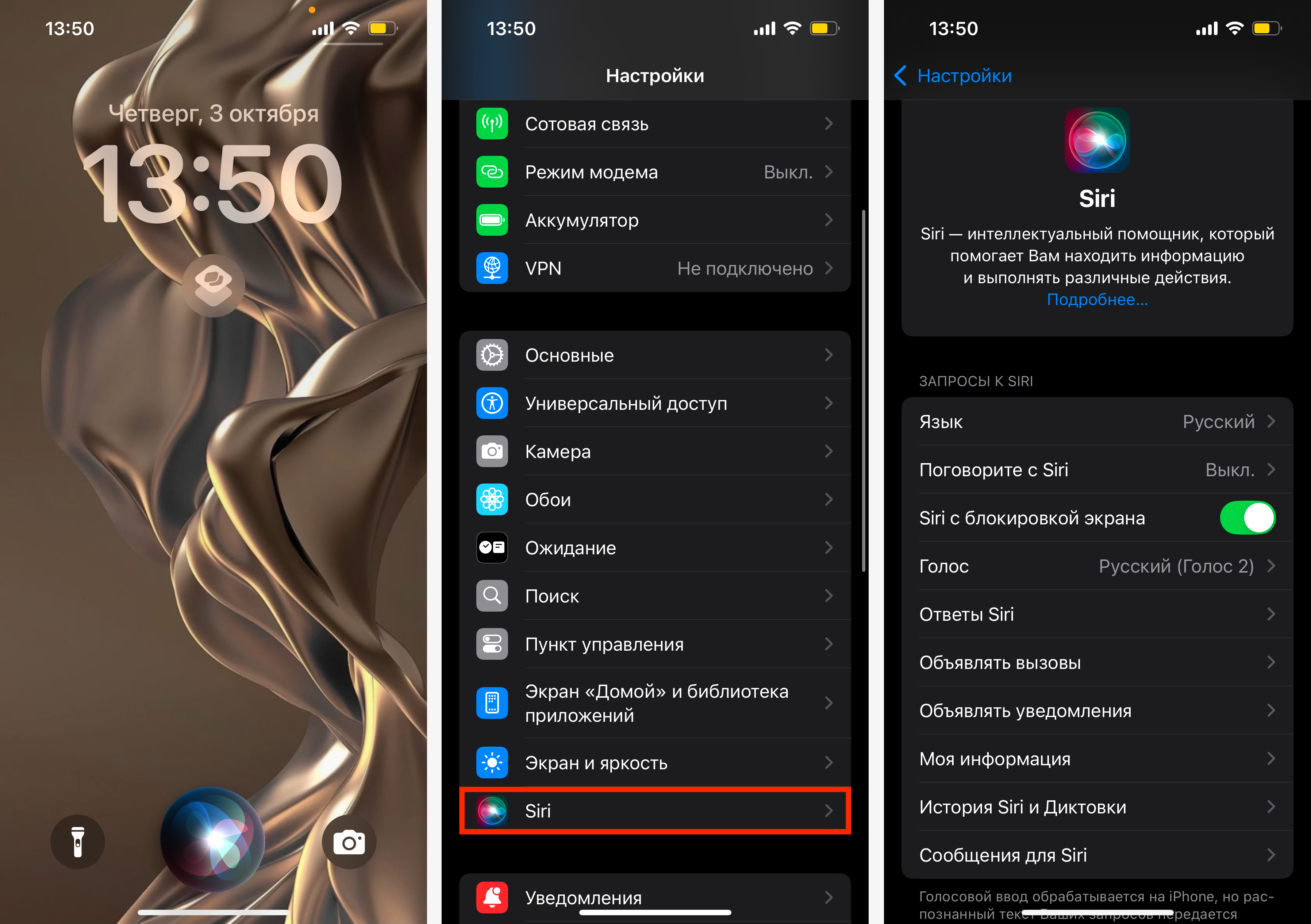
Параметры, которые помогут, если ваше устройство украдено или утеряно
Apple ID и пароль позволяют отследить на сайте компании Apple местоположение устройства. Также для этого можно использовать софт «Локатор» на iPad\Mac, но необходимо произвести предварительную настройку телефона:
- Нажмите на «Настройки» и «[ваше имя]».
- Кликните на «Локатор», затем на «Найти iPhone» и активируйте функцию, которая позволит отследить устройство.
Если у вас больше нет устройств Apple, кроме iPhone, можно добавить «Доверенные контакты» в Apple ID. Это очень просто:
- Откройте «Настройки», далее нажмите на Apple ID.
- Коснитесь пункта «Вход и безопасность», а далее – «Восстановление учетной записи».
- Тапните на «Добавить контакт».
Готово! Теперь, если iPhone будет утерян, вы сможете отследить его благодаря доверенному контакту. Подробнее о приложении «Локатор» можно узнать по ссылке.

Мы рассказали, как настроить новый iPhone, но если вдруг что-то не получилось, или вы просто не хотите сами заниматься настройкой, заглядывайте в iSpace! Наши специалисты знают абсолютно всё о технике Apple и быстро проведут настройку, а также расскажут о других классных фишках и познакомят с новинками. А еще у нас огромный выбор аксессуаров для вашего нового iPhone – от зарядок до чехлов и защитных стекол.
ЧИТАЙТЕ ТАКЖЕ:
Установили «неродные» запчасти на iPhone — готовьтесь к их блокировке?
Что нового в iOS 18: обновляемся и изучаем крутые фишки
Пластиковые карты, билеты, электронные ключи — выгружаем на iPhone с помощью Apple Wallet
Простые способы защитить личные данные на iPhone от кражи
AirDrop на Mac или iPhone отказывается работать: как это исправить?
Будьте в курсе всегда
Подпишитесь на рассылку и узнавайте первым о новых акциях и спецпредложениях магазина!
Полная настройка iPhone: Пошаговое руководство
Поздравляем с покупкой нового iPhone! В этом руководстве мы подробно разберем, как правильно настроить устройство с нуля.
1. Включение iPhone
Нажмите и удерживайте боковую кнопку (или кнопку сверху, если у вас iPhone SE) до появления логотипа Apple.
2. Выбор языка и страны
После включения выберите предпочтительный язык и страну. Это определит настройки региона, включая часовой пояс и валюту.
3. Подключение к сети Wi-Fi или мобильной сети
Выберите доступную Wi-Fi сеть и введите пароль, либо используйте мобильное соединение.
4. Настройка Face ID или Touch ID
Для обеспечения безопасности настройте Face ID (распознавание лица) или Touch ID (сканер отпечатков пальцев).
5. Вход в Apple ID
Введите данные Apple ID или создайте новый, чтобы активировать iCloud, App Store и другие сервисы.
6. Восстановление данных и перенос информации
На этом этапе настройки iPhone система предложит вам несколько вариантов восстановления данных. В зависимости от вашего предыдущего опыта использования смартфонов, выберите подходящий способ.
Настройка iPhone как нового
Если это ваш первый iPhone и у вас нет данных для переноса, выберите «Настроить как новый iPhone». В этом случае:
Все настройки будут сброшены по умолчанию.
Вам нужно будет вручную установить приложения, настроить контакты и другие параметры.
Данные можно синхронизировать с iCloud, Google-аккаунтом или другими сервисами.
Перенос данных с Android
Если вы переходите с Android, Apple предлагает инструмент «Перенос с Android». Для этого:
На Android-устройстве установите приложение «Перенос на iOS» из Google Play.
Подключите оба устройства к одной Wi-Fi сети и расположите их рядом.
Откройте приложение и следуйте инструкциям: введите код, появившийся на iPhone.
Выберите данные для переноса: контакты, сообщения, фото, видео, закладки браузера и учетные записи.
Начнется процесс копирования. После завершения iPhone автоматически загрузит подходящие версии приложений из App Store.
⏳ Важно: Перенос данных возможен только при первой настройке iPhone. Если вы уже настроили iPhone, придется сбросить устройство до заводских настроек.
Восстановление данных из iCloud
Если у вас уже был iPhone и вы делали резервные копии в iCloud, выберите «Восстановить из iCloud»:
Войдите в свою учетную запись Apple ID.
Выберите последнюю резервную копию.
Дождитесь загрузки данных: фото, приложения, заметки, сообщения и другие файлы появятся автоматически.
⏳ Важно: Этот метод требует стабильного Wi-Fi соединения.
Восстановление данных с другого iPhone (Quick Start)
Если у вас есть старый iPhone, вы можете перенести данные с него напрямую:
Разместите старый и новый iPhone рядом.
На старом iPhone появится уведомление «Настроить новый iPhone» – нажмите «Продолжить».
Отсканируйте специальный код с экрана нового iPhone.
Выберите, хотите ли перенести данные через Wi-Fi или проводное подключение.
После завершения переноса старые приложения, настройки и данные появятся на новом устройстве.
Совет: Этот метод быстрее, чем восстановление из iCloud, так как не требует загрузки данных из интернета.
Вариант 5: Восстановление данных через компьютер (iTunes/Finder)
Если у вас есть резервная копия в iTunes (Windows) или Finder (Mac):
Подключите iPhone к компьютеру через кабель.
Откройте iTunes (на Windows) или Finder (на macOS).
Выберите «Восстановить из резервной копии».
Укажите нужную копию и дождитесь завершения процесса.
Какой вариант выбрать?
Если вы никогда не пользовались iPhone – настройте как новый.
Если переходите с Android – используйте «Перенос с Android».
Если данные хранятся в iCloud – выберите «Восстановить из iCloud».
Если у вас старый iPhone под рукой – используйте Quick Start.
Если есть резервная копия на ПК – восстановите через iTunes/Finder.
7. Финальные настройки
Настройте Siri, экранное время и выберите, делиться ли диагностикой с Apple.
Заключение
Поздравляем! Теперь ваш iPhone полностью настроен и готов к использованию.
По любым вопросам вы всегда можете написать нам в службу поддержки (работаем с 09:00 до 19:00 МСК)
Оглавление
- 1 Запуск девайса
- 2 «Быстрое начало» для тех, у кого уже есть/был девайс Apple
- 3 Настройка учетной записи для тех, у кого iPhone — это первая техника Apple
- 4 Создание учетной записи в iCloud
- 5 Настройка основных функций
- 6 Настройка смартфона на экстренный случай
Итак, вы стали обладателем новенького iPhone — теперь нужно его правильно настроить. Учетные записи, пароли, перенос данных — все эти действия требуют внимания, чтобы девайс работал эффективно. В статье расскажем, как настроить новый iPhone и iCloud для максимально удобного использования.
Запуск девайса
Первый шаг — включение iPhone. Для этого просто удерживайте боковую клавишу телефона до момента появления лого компании Apple. Затем смартфон поприветствует пользователя на разных языках и попросит сделать несколько несложных манипуляций.
Нужно будет определиться с языком системы, указать домашний регион, дать разрешение на использование данных и сделать прочие стандартные настройки. Когда всё это выполните, можно переходить к учетной записи Apple ID.
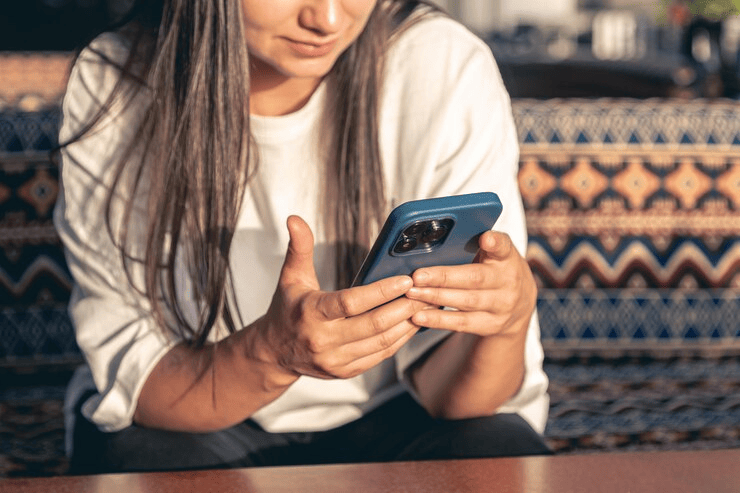
«Быстрое начало» для тех, у кого уже есть/был девайс Apple
Если вы уже были обладателем техники Apple и имеете Apple ID, можно воспользоваться опцией «Быстрое начало». Так, будет проще активировать новый смартфон и перенести на него необходимые данные. Однако чтобы опция стала доступной, нужно иметь под рукой оба девайса.
Алгоритм действий:
- Включаем Wi-Fi и Bluetooth на старом iPhone.
- Включаем новый iPhone и размещаем рядом со старым.
- Следуем подсказкам, которые появятся на дисплее нового девайса. Бывает так, что запрос на настройку пропадает. В такой ситуации перезагружаем оба телефона.
- Когда прошли все шаги, подключаем новое устройство к Wi-Fi или к мобильной передаче данных.
- Настраиваем Face ID/Touch ID.
- Выбираем, как будут передаваться файлы на новый девайс. Для загрузки в фоновом режиме нужно указать, что информация будет передаваться через резервную копию iCloud — в этом случае можно параллельно пользоваться девайсами. Если выбрали передачу напрямую со старого устройства, то нужно будет подождать, когда процесс завершится на обоих смартфонах, только после этого можно использовать технику.
Важно. Пока не завершатся все действия, смартфоны должны находиться рядом друг с другом. Сколько по времени будут передаваться файлы, зависит от их объема.
Кстати, передать данные можно не только с iPhone, но и со смартфона на базе Android. А узнать подробнее об этой возможности можно в нашей статье.
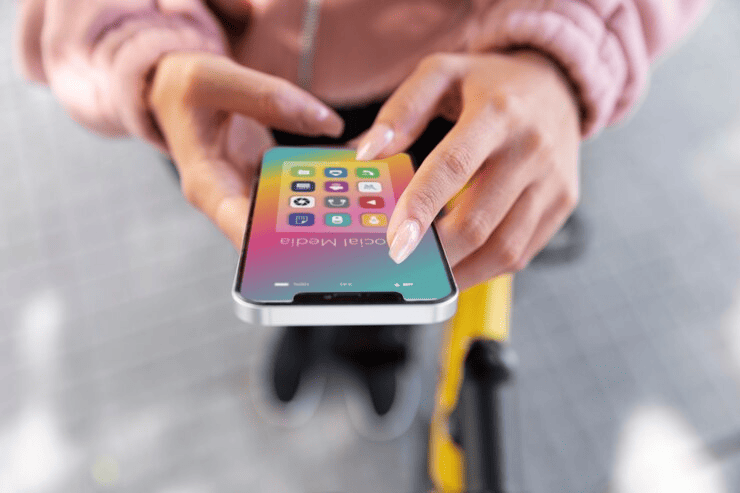
Настройка учетной записи для тех, у кого iPhone — это первая техника Apple
Если вы впервые используете устройство Apple, не обойтись без создания учетной записи Apple ID. Почему это так важно? Во-первых, без учетной записи не получится пользоваться фирменными сервисами Apple, загружать и покупать игры, приложения и т. д. Во-вторых, ваш аккаунт объединяет все устройства бренда: MacBook, iPad, AirPods, Apple Watch. Начинаете работать на одном девайсе, а продолжаете на другом. И кроме того, можете пользоваться возможностями экосистемы.
Также наличие аккаунта помогает сохранить данные, если смартфон был утерян или сломался. Необходимые файлы будут доступны на другом девайсе, связанном с вашим Apple ID.
Как настроить учетную запись на новом iPhone 16, iPhone 15 и предыдущих версиях:
- При вводе Apple ID нажимаем «Забыли пароль от Аккаунта Apple?».
- Тапаем «Создать Аккаунт Apple бесплатно».
- Указываем личную информацию: дату рождения, имя. Нажимаем «Продолжить».
- Привязываем к аккаунту email, который понадобится для дальнейшего входа в учетную запись.
- На дисплее появятся действия, которые нужно выполнить: подтвердить email, указать пароль, страну. Также необходимо сделать активацию двухфакторной аутентификации.
Обратите внимание, что вы можете отложить создание учетной записи и сделать это потом через «Настройки».
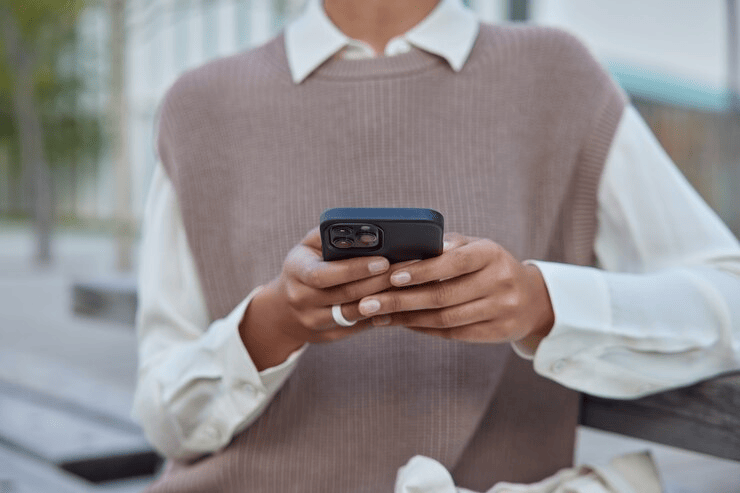
Создание учетной записи в iCloud
Для хранения информации в облаке используется сервис iCloud. С его помощью хранят фото, видео и прочие файлы — этими данными можно воспользоваться не только на iPhone, но и на других девайсах Apple, а также на ресурсе icloud.com. Кроме того, вы легко откроете доступ к своему файловому хранилищу в облаке для членов семьи или друзей, чтобы делиться с ними любой информацией.
Как зарегистрироваться в iCloud:
- Заходим в «Настройки». В верхней части дисплея нажимаем на свое имя. В случае, когда имя не отображается, тапаем «Вход», вводим Apple ID, указываем пароль.
- Выбираем «Почта iCloud»/«Почта» и следуем предложенным на дисплее инструкциям.
- Всё готово! Вы справились с первичными настройками нового смартфона.

Настройка основных функций
После первичной настройки переходим в основные:
- Создаем код доступа. Для активации заходим в «Настройки», выбираем «Face ID и код-пароль»/«Touch ID и код-пароль». Активируем пароль.
- Обновляем операционную систему iOS до новейшей версии. Переходим в «Настройки» > «Основные» > «Обновление ПО». Проверяем, произошло обновление или нет.
- Загружаем нужные приложения. Найти софт можно в App Store: соцсети, мессенджеры, видеоредакторы и т. д.
- Настраиваем Пункт управления. Эта опция необходима, чтобы вы получали быстрый доступ к приложениям. Если на смартфоне установлена последняя версия операционки iOS 18, то получить доступ можно, смахнув вниз Пункт управления, который находится в верхнем правом углу. Если установлены предыдущие версии iOS, то заходим в «Настройки» > «Пункт управления».
- Активируем режимы для ограничения уведомлений. Если не хотите, чтобы на некоторое время уведомления, сообщения и звонки не беспокоили вас во время сна, отдыха или работы — можно активировать режим «Фокусирование». Для включения переходим в «Настройки» > «Фокусирование» и выбираем «За рулем», «Не беспокоить» и т. д.
- Настраиваем Siri. Переходим в «Настройки», а затем тапаем на Siri.
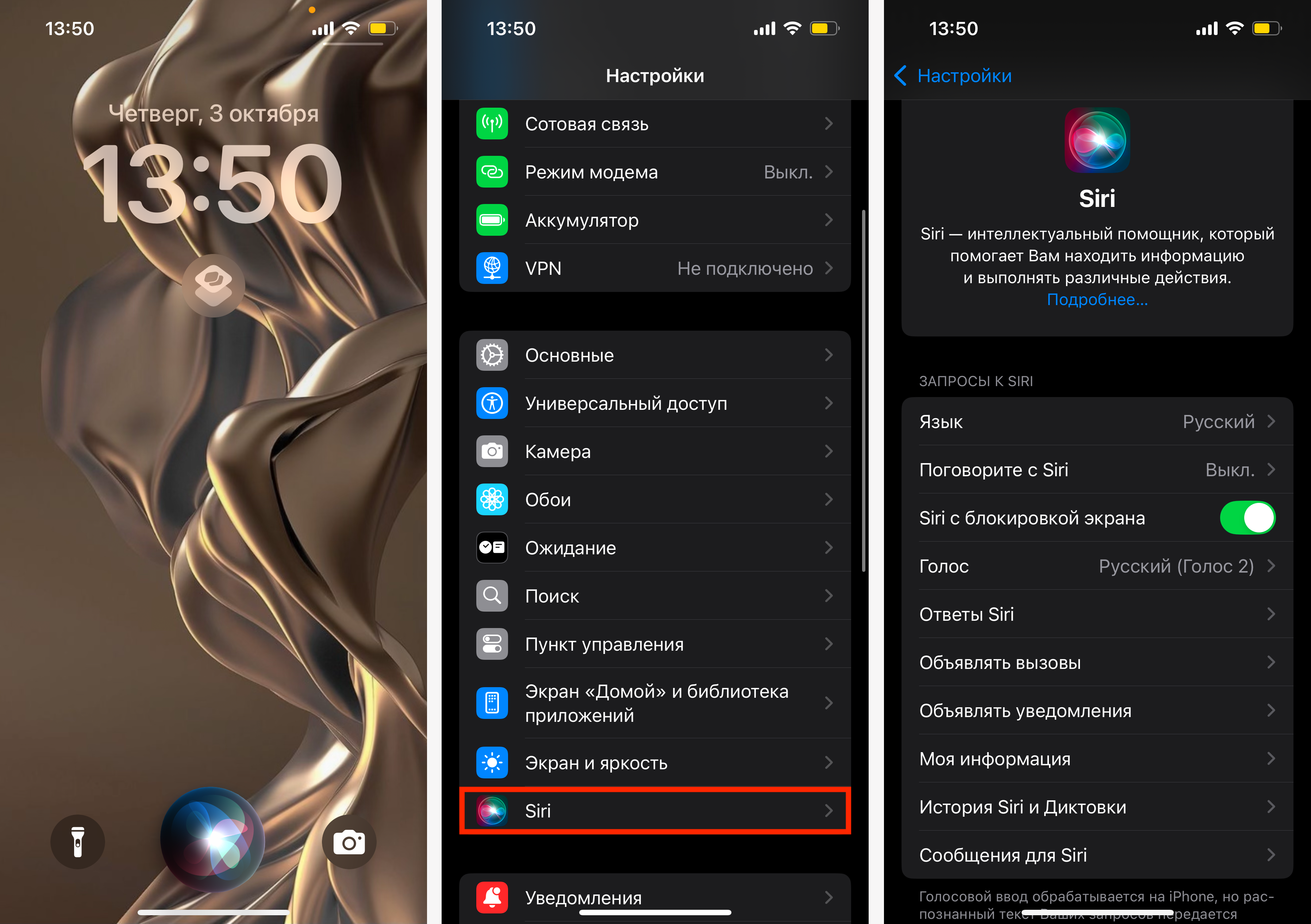
Настройка смартфона на экстренный случай
Девайс можно настроить на случай, если он будет утерян или украден. Отследить, где находится устройство, можно на официальном ресурсе Apple, указав Apple ID и пароль. Также геолокация отслеживается и в приложении «Локатор» на любом из устройств экосистемы: MacBook, iPad или другом смартфоне.
Рекомендуем заранее подключить опцию «Найти iPhone». Алгоритм действий:
- Заходим в «Настройки», нажимаем на свое имя.
- Открываем «Локатор» > «Найти iPhone». Включаем отслеживание смартфона в случае потери/кражи.
Если из техники Apple у вас только iPhone, добавьте Apple ID друга в свои «Доверенные контакты»:
- В «Настройках» выбираем Apple ID.
- Переходим в «Вход и безопасность» > «Восстановление учетной записи» и нажимаем «Добавить контакт».
Если устройство было потеряно/украдено, его местоположение вы найдете через доверенный контакт.
А как пользоваться приложением «Локатор» и находить через него технику Apple, можно почитать в этой статье.

Не отчаивайтесь, если у вас что-то не получилось. Специалисты iSpace помогут разобраться со всеми нюансами и поделятся ценными лайфхаками по использованию техники Apple. Приходите в наши магазины, тестируйте iPhone и делайте выгодные покупки.
ЧИТАЙТЕ ТАКЖЕ
Самый простой способ переноса данных с Android на iOS
«Локатор» найдет любой девайс Apple: главное — правильно настроить
Как управлять iPhone без рук — всё про Eye Tracking
Новая политика компании Apple: «неродные» детали на iPhone будут заблокированы?
Новые iPhone 16, Apple Watch Series 10 и AirPods 4: что представила Apple 9 сентября?
Оставайтесь всегда в курсе событий
Подпишитесь на рассылку и узнавайте первым о новых акциях и спецпредложениях магазина!
Оглавление
- 0.1 Включите iPhone
- 1 Как быстро настроить новый iPhone, если он у вас не первый
- 2 Создание Apple ID — для тех, кто впервые пользуется устройством Apple
- 3 Как на iPhone создать аккаунт iCloud
- 4 Нужные функции и настройки
- 5 Какие опции включить на iPhone, чтобы его не лишиться
Первое, что нужно сделать после покупки нового iPhone — включить и настроить девайс, активировать важные функции. Тогда вы сможете пользоваться всеми его возможностями и фишками. Рассказываем, как настроить iPhone с нуля и с чего начать.
Включите iPhone
Всё начинается с запуска устройства. Найдите боковую кнопку на iPhone и зажмите ее. Не отпускайте, пока на дисплее не высветится логотип Apple. Далее появится приветствие на разных языках и предложение настроить девайс.
Выберите язык и свой регион, разрешите использовать данные, а также выполните прочие стандартные настройки. Следующий важный шаг касается Apple ID.
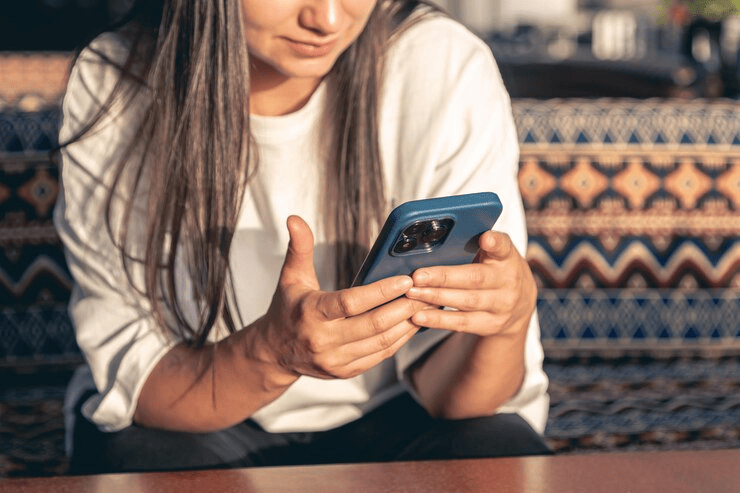
Как быстро настроить новый iPhone, если он у вас не первый
Если вы уже пользовались техникой Apple и имеете Apple ID, активировать новый iPhone будет просто. Для этого существует «Быстрое начало». Опция позволит перенести все данные на смартфон, чтобы сразу начать им пользоваться. Главное, чтобы оба устройства были при вас.
Алгоритм следующий:
- Проверьте, чтобы на старом телефоне были включены Bluetooth и Wi-Fi.
- Включите новый iPhone и поместите недалеко от первого девайса.
- На экране нового телефона появятся инструкции — запросы настроек. Если они пропадут, нужно перезагрузить оба смартфона.
- Выполнив предложенные шаги, включите на только что активированном iPhone мобильный интернет или Wi-Fi.
- Далее нужно настроить Face ID/Touch ID.
- Осталось выбрать способ загрузки данных. Можно сделать это напрямую со старого устройства. Но тогда нужно ждать завершения процесса, а только потом — пользоваться техникой. Второй способ — перенести информацию через резервную копию iCloud, чтобы передача шла в фоновом режиме.
В обоих случаях девайсы нужно держать поблизости, пока не завершится перенос. Время загрузки зависит от общего объема данных.
Вы можете быстро перекинуть данные не только с устройства Apple, но и с Android. Как это сделать, мы подробно рассказали в статье.

Создание Apple ID — для тех, кто впервые пользуется устройством Apple
Если у вас раньше не было девайса Apple, нужно создать Apple ID. Учетная запись необходима для всех важнейших функций iPhone — покупки и скачивания софта, игр. Когда у вас появятся iPad, MacBook, Apple Watch, AirPods, они будут связаны в единую систему через Apple ID. Устройства бесшовно интегрируются между собой и работают, как один организм — начинаете на смартфоне, а завершаете на планшете или ноутбуке. Если одно из них выйдет из строя или будет потеряно, все данные сохранятся на другом девайсе с тем же Apple ID.
Нет ничего сложного в создании учетной записи:
- При вводе Apple ID кликаете на строку «Забыли пароль от Аккаунта Apple?».
- Выбираете опцию «Создать Аккаунт Apple бесплатно».
- Вводите свое имя, день рождения. Жмете «Продолжить».
- Указываете email — для входа в аккаунт.
- Подтверждаете адрес электронной почты, создаете пароль, выбираете регион, включаете двухфакторную аутентификацию — выполняете все инструкции на экране.
Если хотите создать учетную запись позже, можно пропустить этот этап и вернуться к нему, когда потребуется, через «Настройки».
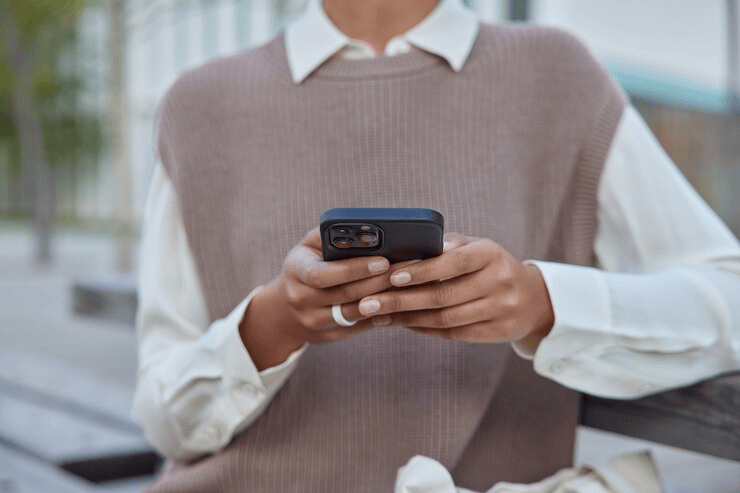
Как на iPhone создать аккаунт iCloud
iCloud — облачное хранилище, которое поможет сохранить все нужные документы и медиафайлы. Доступ к нему будет открыт с любого вашего устройства Apple. Также зайти в хранилище можно через сайт icloud.com и даже предоставить доступ своим друзьям, родственникам и близким, чтобы они просматривали файлы.
Алгоритм создания нового аккаунта на iCloud очень прост:
- Заходите в «Настройки», кликаете на собственное имя — оно будет вверху экрана.
- Если имя не отображается, нажимаете на «Вход» и вводите свои данные Apple ID, пароль.
- Выбираете «Почта iCloud» или «Почта». Действуйте согласно инструкциям, которые предложит система.
Готово! Вы завершили первичную настройку смартфона.

Нужные функции и настройки
Без них не обойтись в повседневной жизни:
- Создание кода доступа. Открыв «Настройки», выберите «Face ID и код-пароль» или «Touch ID и код-пароль», смотря какой способ идентификации вам подходит.
- Обновление ОС. Путь следующий: «Настройки» > «Основные» > «Обновление ПО». Потом проверьте, обновилась ли iOS до последней версии.
- Соцсети, мессенджеры, нужные приложения. Подумайте, какими из них будете пользоваться и загрузите из App Store. Не забудьте об играх, если такие развлечения вас интересуют.
- Мгновенный доступ к приложениям через Пункт управления тоже не мешает настроить. Чтобы войти в него, сделайте свайп из верхней правой части экрана (если у вас установлена последняя, 18-я версия iOS). В предыдущих версиях ПО нужно зайти в «Настройки», оттуда — в «Пункт управления».
- Режимы «Не беспокоить», «Фокусирование». Если их активировать, в определенное время не будут приходить уведомления. Сообщения и звонки также не побеспокоят. Вы сможете сосредоточиться на важных задачах или спокойно отдохнуть. Опять же, заходим в «Настройки», затем в раздел «Фокусирование» и выбираем «Не беспокоить», «За рулем» или другой режим.
- Настраиваем Siri — нужный пункт находим в «Настройках».
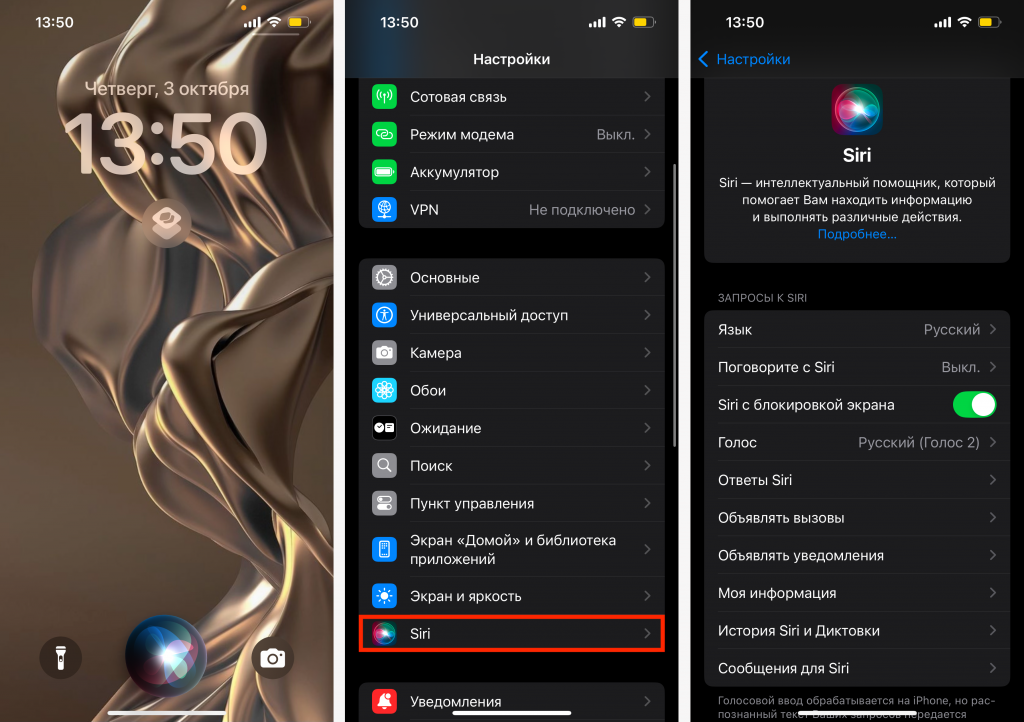
Какие опции включить на iPhone, чтобы его не лишиться
Если потеряете свой iPhone или кто-то его украдет, местонахождение девайса можно определить на сайте iCloud.com/find (понадобятся пароль и Apple ID). Второй способ поиска — использовать приложение «Локатор». Чтобы геолокация потерянного устройства отображалась на вашем Mac или iPad, нужно активировать функцию «Найти iPhone». Постарайтесь выполнить эти настройки сразу же после покупки — ради вашей же безопасности.
- В «Настройках» кликните на свое имя.
- Выберите функцию «Локатор», затем — «Найти iPhone», сдвиньте бегунок напротив этой строки (станет зеленым). Теперь ваш девайс будет отслеживаться в случае кражи или потери.
Если у вас пока нет других девайсов Apple, можно использовать для поиска сервис Find My или смартфон друга, добавив его в свой Apple ID как доверенный контакт. Для этого нужно:
- Зайти в «Настройки», перейти в раздел Apple ID.
- Выбрать «Вход и безопасность», затем — опцию «Восстановление учетной записи».
- Тапнуть на «Добавить контакт».
Если забудете где-то смартфон, потеряете или он будет украден, местонахождение легко отследить через доверенный контакт.
Как определять местонахождение девайсов при помощи «Локатора» — читайте в этой статье.

Если нет времени на настройку недавно купленного девайса или непонятны какие-то нюансы, приходите в i—Store. Покажем, как настроить новый iPhone 16, iPhone 15 и любую другую модель. Поможем разобраться с важнейшими функциями и базовыми настройками, которые сделают вашу жизнь более комфортной. А еще в нашем магазине всегда можно приобрести новинки компании Apple и проверить их в действии.
ЧИТАЙТЕ ТАКЖЕ
Фирменный чипсет A17 Pro и поддержка Apple Intelligence: обзор новинки iPad mini 7
Этот день настал. Apple представила новую линейку iPhone 16
Новые iPhone 16, Apple Watch Series 10 и AirPods 4: что представила Apple 9 сентября?
Обзор нового iPad Air М2: все и сразу?
